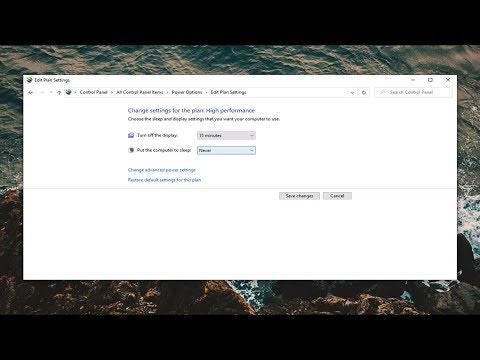एक मोबाइल कंप्यूटर डिस्प्ले अपेक्षाकृत बड़ी मात्रा में बिजली का उपयोग करता है। इसके अलावा, कुछ उपयोगकर्ता लैपटॉप के साथ बाहरी मॉनिटर साझा करना पसंद करते हैं। बिल्ट-इन डिस्प्ले को बंद करने के कई तरीके हैं।

अनुदेश
चरण 1
अपने मोबाइल कंप्यूटर के लिए निर्देश पढ़ें। फ़ंक्शन कुंजियों के उद्देश्य का पता लगाएं। लैपटॉप डिस्प्ले को जल्दी से बंद करने के लिए F1-F12 पंक्ति से Fn बटन और कुंजियों के संयोजन को दबाएं। याद रखें कि कोई भी कुंजी दबाने के बाद स्क्रीन फिर से शुरू हो सकती है।
चरण दो
जब आप डिवाइस का कवर बंद करते हैं तो मोबाइल कंप्यूटर डिस्प्ले अपने आप बंद हो जाता है। मुख्य समस्या यह है कि ऑपरेटिंग सिस्टम के प्रारंभिक पैरामीटर लैपटॉप को "स्लीप" या "हाइबरनेशन" मोड में डालते हैं। इस एल्गोरिथ्म के निष्पादन को अक्षम करें।
चरण 3
नियंत्रण कक्ष खोलें और पावर विकल्प सबमेनू खोजें। यह आमतौर पर "सिस्टम" अनुभाग में स्थित होता है। "अतिरिक्त बिजली विकल्प" लिंक पर क्लिक करें।
चरण 4
पावर बटन और लिड कॉलम का विस्तार करें और लिड क्लोज एक्शन श्रेणी में नेविगेट करें। बैटरी पर सेट करें और प्लग इन करें, कोई कार्रवाई आवश्यक नहीं है।
चरण 5
अप्लाई बटन पर क्लिक करें। अब, जब आप लैपटॉप का ढक्कन बंद करते हैं, तो ऑपरेटिंग सिस्टम के संचालन में कोई बदलाव किए बिना डिस्प्ले अपने आप बंद हो जाएगा।
चरण 6
पावर विकल्प मेनू पर लौटें और पावर प्लान सेट अप लिंक पर क्लिक करें। समय की मात्रा निर्धारित करें जिसके बाद प्रदर्शन स्वचालित रूप से बंद हो जाएगा। स्वाभाविक रूप से, स्क्रीन केवल तभी बंद होगी जब आपने एक निश्चित समय के लिए लैपटॉप का उपयोग नहीं किया है।
चरण 7
यदि आप नोटबुक के लिए अतिरिक्त डिस्प्ले का उपयोग करना पसंद करते हैं, तो बिल्ट-इन स्क्रीन को पूरी तरह से अक्षम कर दें। ऐसा करने के लिए, "डिवाइस मैनेजर" मेनू खोलें और "मॉनिटर" श्रेणी का विस्तार करें।
चरण 8
बिल्ट-इन डिस्प्ले के नाम पर राइट-क्लिक करें और "अक्षम करें" चुनें। याद रखें कि जब तक आप इसे सक्रिय नहीं करते तब तक आप लैपटॉप स्क्रीन का उपयोग नहीं कर पाएंगे। इस विधि का प्रयोग तब तक न करें जब तक कि अत्यंत आवश्यक न हो।